Dove si trova la cronologia dei miei acquisti sul Galaxy Store?
Dopo aver effettuato l'accesso con le proprie credenziali al Galaxy Store, è possibile controllare la lista delle applicazioni acquistate (e installate) toccando l’opzione "Menu" in basso nello schermo, poi "App personali". Dalla schermata del Menu, è anche possibile aggiornare le app o controllare la cronologia dei tuoi acquisti (opzione Ricevute).
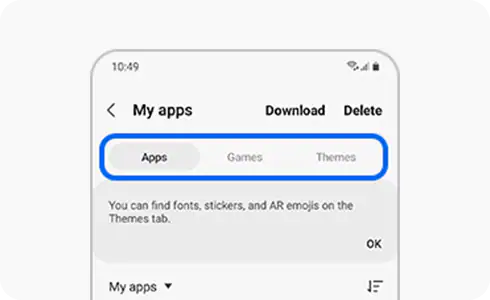
Dove si trova la cronologia dei miei acquisti/download sul Galaxy Store?
È possibile visualizzare la cronologia degli acquisti/download dell’opzione Menu del Galaxy Store. Per visualizzare le applicazioni scaricate è necessario aver effettuato l'accesso con le proprie credenziali al Galaxy Store.
Come posso aggiornare le applicazioni sul Galaxy Store?
Puoi aggiornare le tue applicazioni attraverso il Menu del Galaxy Store, dopo essere entrato con le tue credenziali.
Posso aggiornare automaticamente le mie app?
È possibile modificare le impostazioni del Galaxy Store per aggiornare automaticamente le applicazioni scaricate. Tuttavia, alcune applicazioni richiedono aggiornamenti manuali anche se si è impostato l'aggiornamento automatico.
Attenzione: le applicazioni scaricate da altri Store non possono essere aggiornate tramite Galaxy Store.
Grazie per il tuo feedback
Ti preghiamo di rispondere a tutte le domande.
* Per informazioni su come raccogliamo e utilizziamo i tuoi dati, consulta la nostra Informativa Privacy .





















